Word错误提示“此功能看似已中断,并需要修复”怎么解决, Office 2016是微软Office软件的又一创新。清新的界面和Win10非常和谐。但是,当用户打开Word文档时,会弹出该软件。抱歉,此功能似乎已被中断,需要修复。
如何解决这个问题?请看下文。
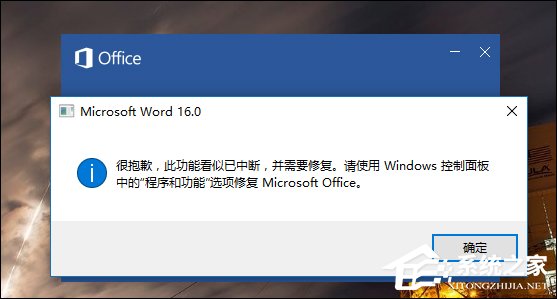
Word错误提示此功能似乎中断,需要修复。怎么解决?
1.首先按Win R打开运行窗口,进入regedit,打开注册表。
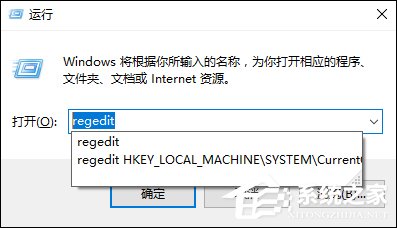
2.导航到注册表路径:
HKEY_CURRENT_USER\SOFTWARE\Microsoft\Office\16.0\Word\Options
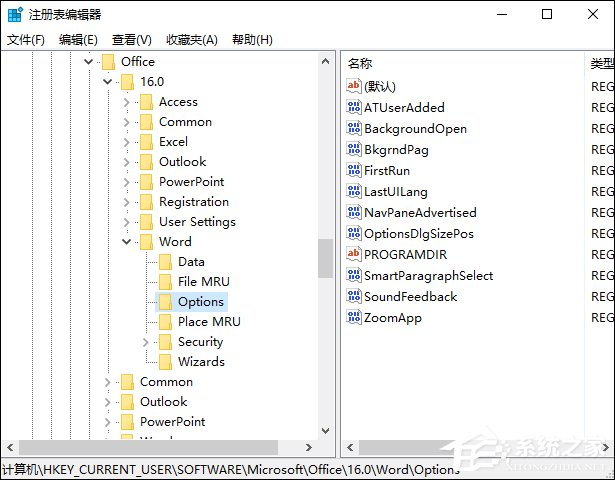
3.在右边新建一个DWORD(32位)值,命名为NoReReg,设置值为1,如图。
010-350002
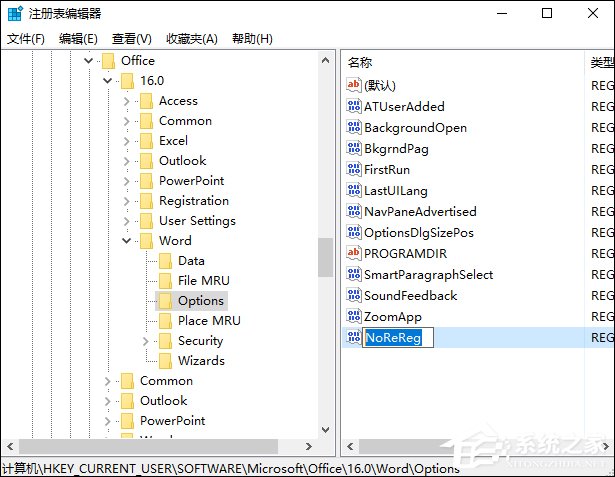
4.关闭注册表并重新打开Office软件。
以上步骤是Word错误提示此功能好像中断了,需要修复的解决方法。这个提示其实字面意思很有意思,尤其是里面貌似的两个字,让国内用户深有同感。
Word错误提示“此功能看似已中断,并需要修复”怎么解决,以上就是本文为您收集整理的Word错误提示“此功能看似已中断,并需要修复”怎么解决最新内容,希望能帮到您!更多相关内容欢迎关注。
